如何在阅读PDF文档时添加阅读注释
1、如果想对PDF文档进行查看以及添加标注内容,我们就需要借助相关PDF阅读器或编辑工具来实现。
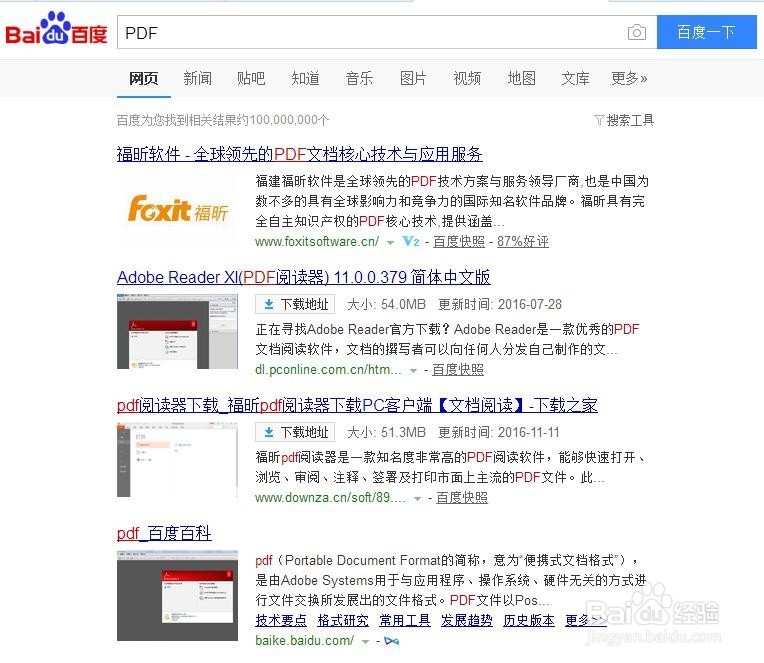
2、对此我们可以通过百度搜索以获取相关PDF编辑器工具的下载地址,安装并打开相应的PDF文档后,通过点击”编辑内容“以实现编辑PDF文档。
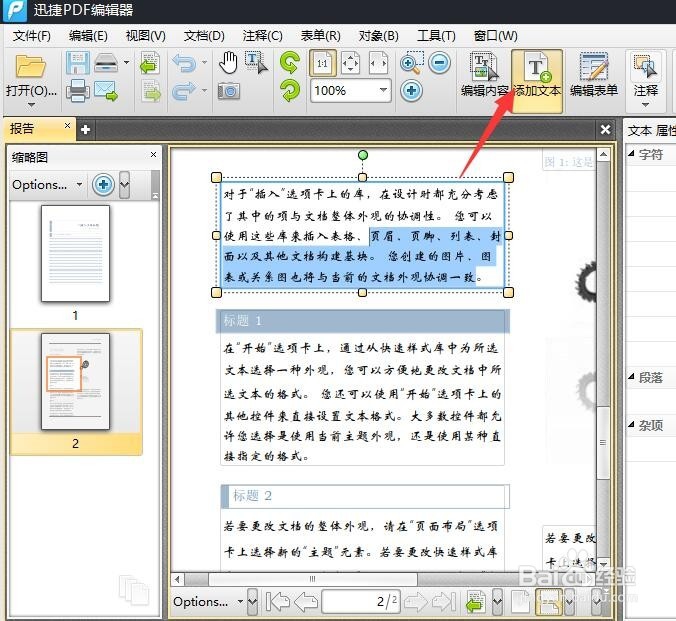
3、如果无法对当前PDF文档进行编辑时,我们可以通过”文档属性“窗口,解除对当前PDF文档的保护限制。

4、对于PDF文档添加标注或注释标记,可以通过点击“工具”-“标注和标记“菜单中的相关项来实现。
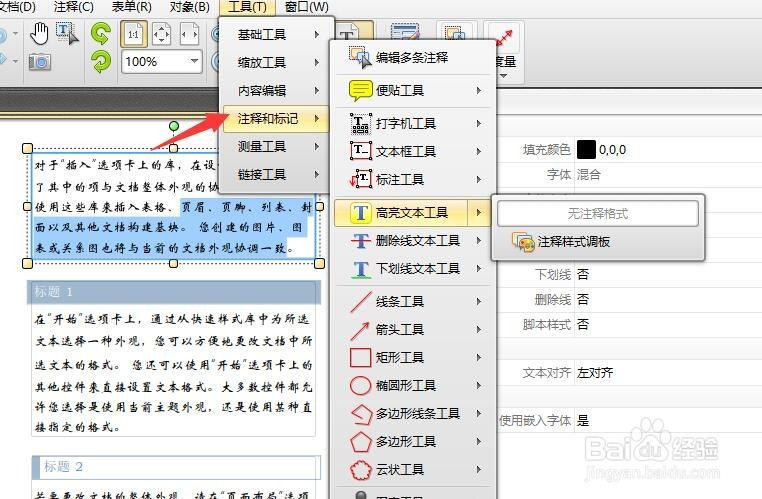
5、特别地,我们需要打开“注释 样式调板”工具,以便对相关标注工具的属性进行设置,如图所示:
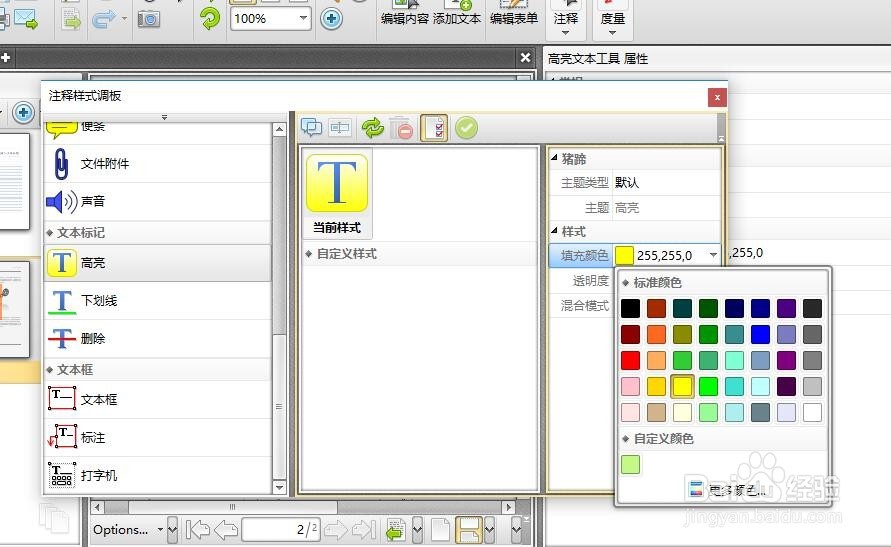
6、当对应的标注样式设置完成后,就可以直接在PDF文档中进行标注内容了,其效果如图所示,不同的工具其设置样式方法类似。
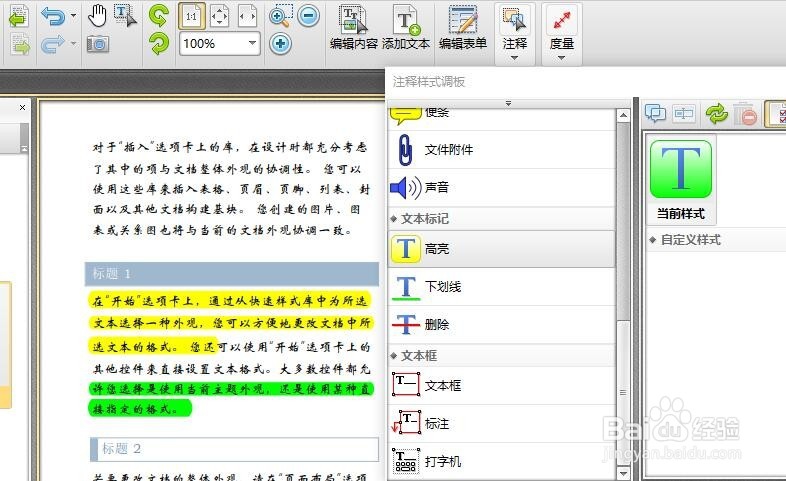

声明:本网站引用、摘录或转载内容仅供网站访问者交流或参考,不代表本站立场,如存在版权或非法内容,请联系站长删除,联系邮箱:site.kefu@qq.com。
阅读量:27
阅读量:150
阅读量:31
阅读量:183
阅读量:168